跨屏互联电脑版是一款可以帮助用户轻松跨屏幕实现文件传输的软件,用户能够将自己手机内的画面无延迟的显示在电脑的桌面上,从而帮助用户通过各种操控来控制手机,从而让设备之间的互联变得更加的简单,还能适用在不同的场景下投屏互联,感兴趣或者有需要的小伙伴就快来kk网站下载体验一下吧。
跨屏互联使用方法
只要在支持的手机下拉控制中心开启“跨屏互联”开关并在电脑打开“跨屏互联”客户端,然后将手机靠近电脑便会自动弹出连接提示,从而实现快速连接。
跨屏互联跨屏互连怎么用
使用跨屏互联功能将手机连接至电脑有两种连接方式:
1、手机端开启“跨屏互联”开关(前往「设置 > 连接与共享 > 跨屏互联」或下拉状态栏,在控制中心找到跨屏互联开关),电脑端开启客户端(电脑与OPPO 手机连接请前往https://connect.oppo.com下载,电脑与realme 手机连接请前往https://pc.heytap.com下载)。手机靠近电脑后自动弹出连接弹框,点击“连接”即可建立连接。
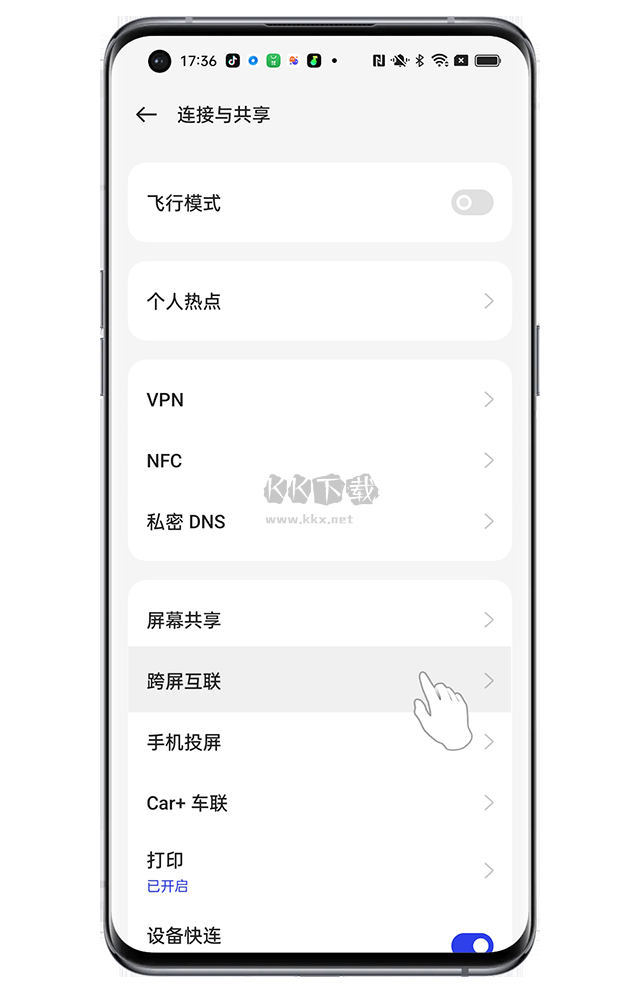
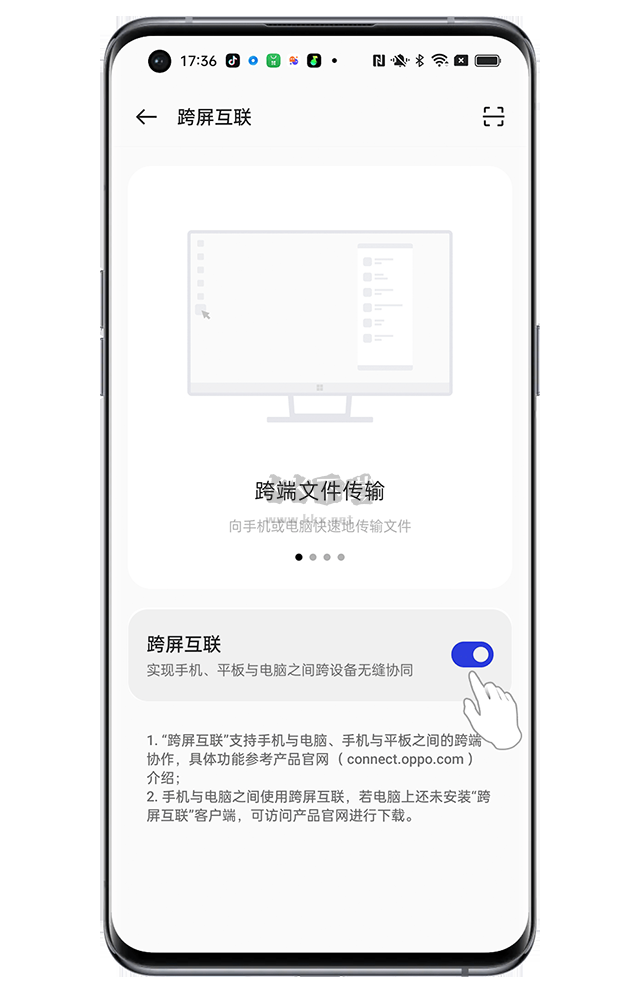
2、电脑端下载并打开“跨屏互联”,点击右下角“扫码”连接,手机端打开浏览器扫码或跨屏互联扫码入口(前往「设置 > 连接与共享 > 跨屏互联」或下拉状态栏,长按控制中心的“跨屏互联“图标后,在界面右上角找到扫码入口),扫码后即可连接。
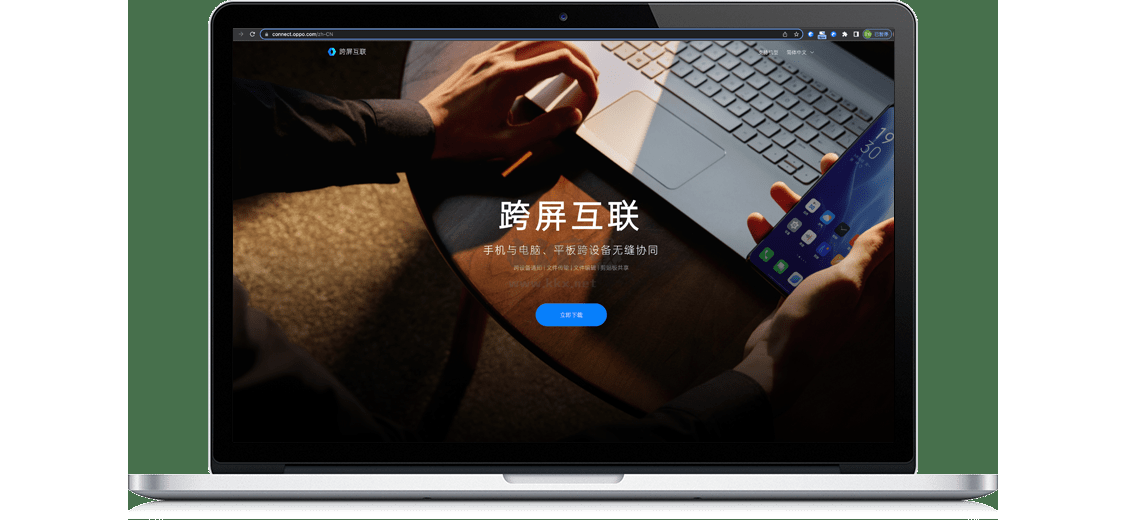
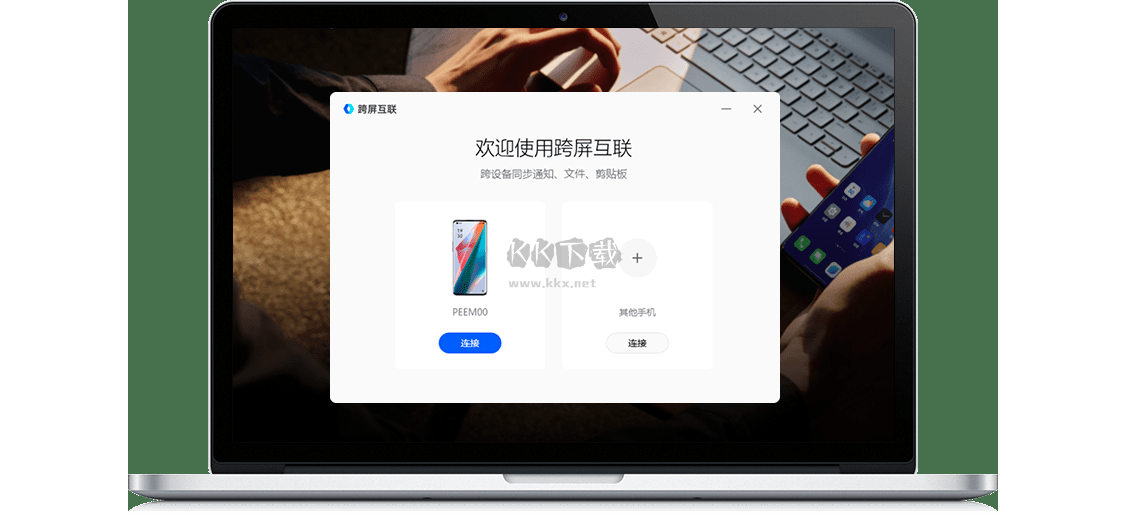
跨屏互联软件优势
【共享剪切板】
跨设备实时共享剪贴板,手机复制的文字,电脑直接粘贴使用。
【不再错过重要消息】
在电脑上接收并处理手机的微信、短信及其他应用的通知消息拍照截图。
【靠近即连】
手机下拉控制中心开启“跨屏互联”开关,电脑打开“跨屏互联”客户端。手机靠近电脑会自动弹出连接提示,点击“连接”即可快速连接。
【跨设备传输和编辑文件】
鼠标拖拽也可跨设备传输文件。也可以在电脑上直接打开手机文件进行编辑保存。
【拍照截图快速同步】
手机上进行拍照、截图,将立即显示在电脑上。图片可快速复制、保存、或拖拽直接使用。

跨屏互联亮点说明
新窗口打开
以新窗口打开某个界面,最多支持打开2个新窗口。
音频通话跨端接听(ColorOS 13新增):
手机上的来电(电话、第三方音信、钉钉等,原则上只要能在手机上用音视频通话的应用都能通过跨屏互联在电脑上接听)
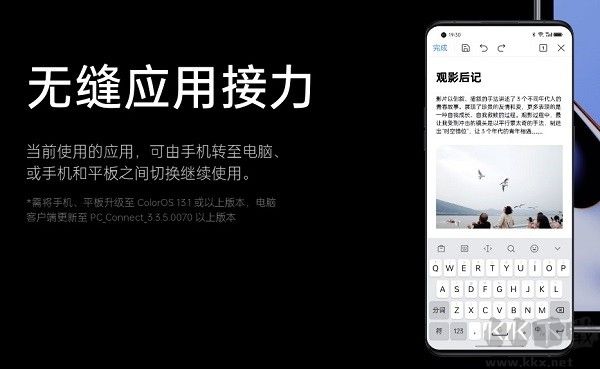
跨屏互联电脑版主要特点
文件跨屏互传:支持拖拽互传和分享框快传。
剪贴板互通:手机复制的文字,一键粘贴到电脑上。
通知共享:手机收到的通知,电脑上立刻就能看到。
输入法共享:通过电脑上的输入法在手机上输入内容,直接回复手机对话。
连接:支持蓝牙连接和靠近连接。
投屏:连接建立后,电脑上自动生成“手机分身”,通过电脑键鼠即可快速操控手机。
文件跨屏编辑:手机上的文件直接在电脑的专业软件上打开,编辑后自动存回手机。
照片互通:手机刚刚拍摄的照片或者截取的屏幕截图,电脑立刻弹出通知,方便快速保存。
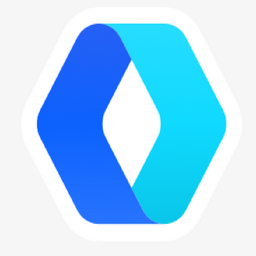

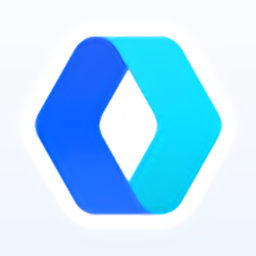 跨屏互联电脑版 v14.0.3187.55MB
跨屏互联电脑版 v14.0.3187.55MB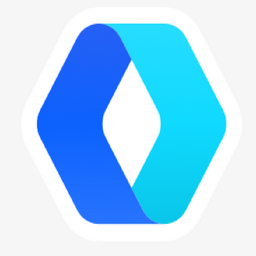 跨屏互联官网版 v14.0.1.110178.55MB
跨屏互联官网版 v14.0.1.110178.55MB